Google prevajalnik
TA STORITEV LAHKO VSEBUJE PREVODE, KI SO V PRISTOJNOSTI DRUŽBE GOOGLE. GOOGLE ZAVRAČA VSE GARANCIJE, POVEZANE S PREVAJANJI, IZRECNE ALI IMPLICITNE, VKLJUČNO S KAKRŠNIMI KOLI GARANCIJAMI TOČNOSTI, ZANESLJIVOSTI IN VSEMI IMPLICIRANIMI GARANCIJAMI PRODAJNOSTI, USTREZNOSTI ZA DOLOČEN NAMEN IN NEKRŠITVE PRAVIC.
Referenčni vodiči družbe Nikon Corporation (v nadaljevanju »Nikon«) so bili prevedeni s pomočjo programske opreme za prevajanje, ki je v pristojnosti Google prevajalnika. Zelo smo si prizadevali zagotoviti natančen prevod, vendar nobeno avtomatizirano prevajanje ni popolno niti ni namenjeno nadomeščanju človeških prevajalcev. Prevodi so na voljo kot storitev uporabnikom Nikonovih referenčnih vodičev in so takšni, kot so. Izrecno ali implicitno ne jamčimo za točnost, zanesljivost ali pravilnost prevodov iz angleščine v kateri koli drug jezik. Nekatere vsebine (na primer slike, videoposnetki, Flash, itd.) morda ne bodo natančno prevedene zaradi omejitev programske opreme za prevajanje.
Uradno besedilo je angleška različica referenčnih vodičev. Vsa neskladja ali razlike, ustvarjene v prevodu, niso zavezujoče in nimajo pravnega učinka za skladnost ali izvrševanje. Če se pojavijo kakršna koli vprašanja v zvezi z natančnostjo informacij v prevedenih referenčnih vodičih, glejte angleško različico vodičev, ki je uradna različica.
»Portrait Impression Balance« je dodan v menija za fotografiranje in snemanje videa
[
Ustvarjanje načinov ravnovesja portretnih vtisov
-
V meniju za fotografiranje izberite [ Balancement portretnega vtisa ].
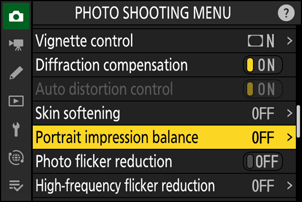
-
Označite način od [ Način 1 ] do [ Način 3 ] in pritisnite 2 .
Prikazale se bodo možnosti za izbrani način.
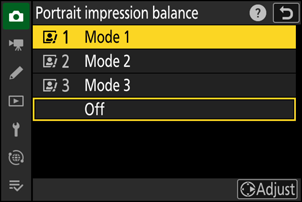
-
Prilagodite odtenek in svetlost.
- Pritisnite 4 ali 2 , da prilagodite odtenek na osi M (magenta)–Y (rumena). Magenta se poveča, ko se premikate proti M, jantarna (rumena), ko se premikate proti Y.
- Pritisnite 1 ali 3 , da prilagodite svetlost. Svetlost se poveča, ko se vrednosti dvignejo, in zmanjša, ko se znižajo.
- Izbrane vrednosti so prikazane na desni strani mreže.
- Pritisnite gumb O ( Q ), da obnovite privzete nastavitve.
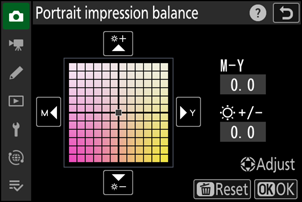
-
Shrani spremembe.
- Pritisnite J , da shranite spremembe in zaprete menije.
- Načini, ki so bili spremenjeni s privzetih vrednosti, so označeni z zvezdicami (» U «).
- Ponovite korake od 1 do 4, da ustvarite dodatne načine.
Uporaba shranjenih načinov
Če želite omogočiti ravnovesje portretnega vtisa med fotografiranjem, izberite želeni način ([ Mode 1 ] do [ Mode 3 ]) za [ Portrait impression balance ] v meniju za fotografiranje.
Omejitve ravnovesja portretnih prikazov
[ Ravnotežje portretnega vtisa ] je onemogočeno, če je za [ Nastavi nadzor Picture Control ] izbran [ Monochrome ] ali [ Creative Picture Control Control].
Izvajanje prilagoditev med predogledom rezultatov
Če je bilo [ Portrait impression balance ] dodeljeno mesto v meniju i z nastavitvijo po meri f1 [ Customize i menu ], lahko izberete to možnost, zavrtite gumb za glavne ukaze, da izberete način, in nato prilagodite odtenek in svetlost z več izbirnik med predogledom njihovih učinkov na motiv, uokvirjen na zaslonu.
Element [ Ravnovesje portretnega vtisa ] je dodan nastavitvam, ki jih je mogoče prilagoditi za [ Retuširanje ] > [ Obdelava RAW (trenutna slika) ] ali [ Obdelava RAW (več slik) ] v meniju za predvajanje i .

